Möchten Sie Passwörter an einem Ort aufbewahren? Anschließend können Sie Dashlane auf Ihrem Mac verwenden. Aber wenn du willst deinstallieren Sie Dashlane Mac, dann kann dies ein Problem für Sie sein. Apps auf dem Mac deinstallieren unterscheidet sich von der Ausführung unter Windows. Normalerweise haben Macs keine Deinstallationsprogramme.
Wenn Sie also ein Problem beim Entfernen von Dashlane haben, haben Sie keine Angst. Mit unserer Anleitung helfen wir Ihnen, Dashlane auf dem Mac einfach zu deinstallieren. Wir beginnen mit einigen der Gründe, warum Sie Dashlane möglicherweise deinstallieren möchten. Dann geben wir Ihnen eine ausführliche Anleitung, wie Sie es selbst tun können. Wir erklären Ihnen auch, wie Sie Dashlane und andere Apps am besten von Ihrem Mac-Computer entfernen. Schau es dir unten an.
Inhalte: Teil 1. Warum Dashlane deinstallieren?Teil 2. So deinstallieren Sie Dashlane perfekt auf dem Mac?Teil 3. Fazit
Teil 1. Warum Dashlane deinstallieren?
Dashlane wird verwendet, um Ihre Passwörter in einem einzigen Konto oder einer einzigen Plattform zu schützen. Aber andere Leute finden es vielleicht veraltet. Andere möchten möglicherweise auch eine andere Software verwenden oder benötigen die Software nicht direkt. Warum also Dashlane deinstallieren? Es gibt viele Gründe, es zu tun.
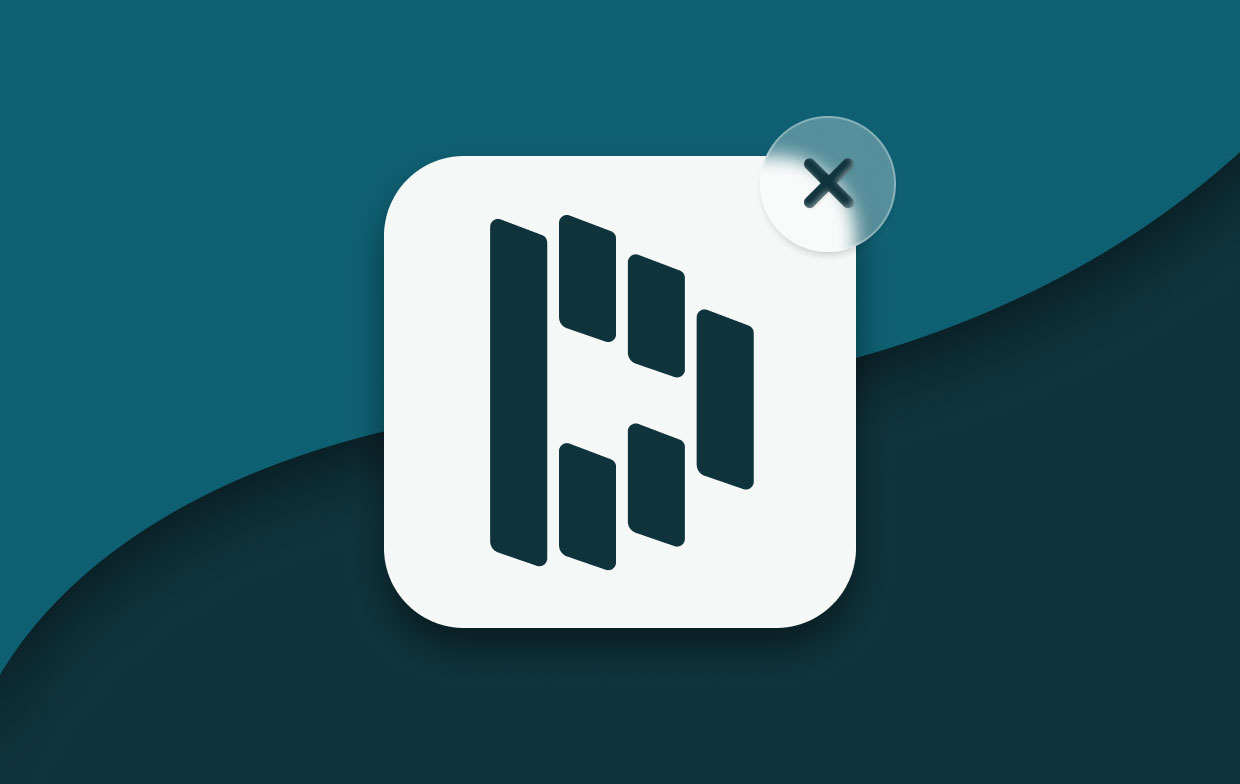
Einige der Gründe für die Deinstallation von Dashlane auf dem Mac sind unten aufgeführt:
- Sie öffnen Dashlane und haben viele Probleme, wenn Sie es auf Ihrem Mac-Computer verwenden.
- Sie müssen Dashlane nach einem fehlerhaften Installationsprozess neu installieren.
- Sie können nicht auf eine neuere Version von Dashlane aktualisieren, ohne diese zuvor zu deinstallieren.
- Dashlane stürzt ab oder wird unerwartet beendet, wenn Sie es auf dem Mac starten.
- Dashlane nimmt zu viel Speicherplatz auf Ihrem Mac ein. Sie müssen Ihren Mac aufräumen, um mehr Speicherplatz und eine bessere Leistung zu erzielen.
- Sie möchten aktualisierte Apps verwenden, die als Alternative zu Dashlane dienen können.
- Sie möchten Dashlane einfach loswerden, um Ihren Mac besser zu organisieren.
- Du hast Angst davor App ist nicht sicher, und Sie möchten Ihre Passwörter nicht an einem Ort aufbewahren. Diejenigen, die Zugriff auf Ihr Dashlane-Konto haben, können auf alle Ihre anderen Online-Konten zugreifen.
Dies sind nur einige der Gründe, warum Sie Dashlane möglicherweise deinstallieren möchten. Ihr Grund kann hier sein oder nicht hier. Wenn Sie Dashlane also wirklich von Ihrem Computer entfernen möchten, lesen Sie den nächsten Abschnitt.
Teil 2. So deinstallieren Sie Dashlane perfekt auf dem Mac?
Wie deinstallieren Sie Dashlane vom Mac? Nun, wir werden Ihnen die Schritte zur Implementierung erklären. Es ist wichtig zu beachten, dass Sie auch die zugehörigen Dateien entfernen müssen, um sie vollständig von Ihrem Mac zu deinstallieren. Sehen Sie sich die folgenden Schritte an:
- Löschen Sie die Dashlane-App. Besuchen Sie Macs Anwendungen Suchen Sie die Dashlane-App und bewegen Sie sie dann in Richtung Müll.
- Löschen Sie die zugehörigen Dateien in Bibliothek Jetzt müssen Sie die zugehörigen Dateien von Dashlane löschen. Dazu gehören die Support-Dateien, Protokolle und Caches. Rufen Sie dazu den Bibliotheksordner auf Ihrem Mac auf. Suchen Sie dann die zugehörigen Dateien und Ordner und löschen Sie sie. Diese sind in der Regel unter den folgenden zu finden:
~/Library/Preferences~/Library/Caches~/Library/Application Support/
- Den Mülleimer ausleeren In Ihrem Mac.
- Löschen Sie Ihr Dashlane-Konto durch Einreichen eines Tickets. Besuchen Sie dazu die Seite zur Kontolöschung auf der Hauptwebsite von Dashlane. Geben Sie die E-Mail-Adresse des Kontos ein. Füllen Sie die erforderlichen Felder aus und klicken Sie dann auf Senden. Ihr Konto bei Dashlane wird vom Support-Team gelöscht.
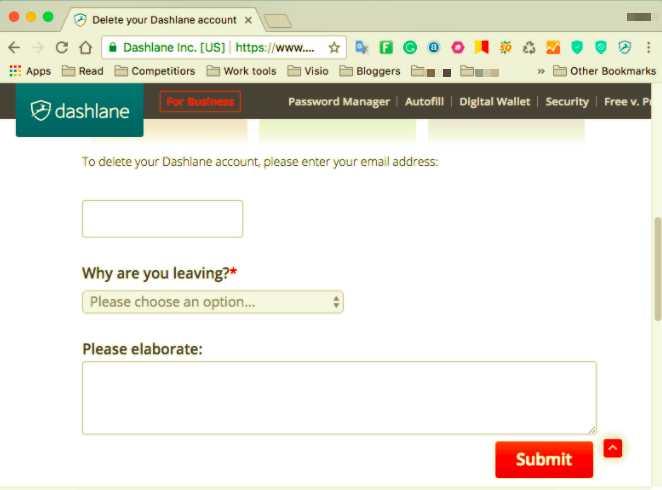
Das manuelle Deinstallieren von Dashlane auf dem Mac nimmt viel Zeit in Anspruch. Außerdem kann es gefährlich sein. Wenn Sie nicht wissen, was Sie tun, können Sie Dateien löschen, die für das Funktionieren Ihres Mac-Computers wichtig sind. Deshalb empfehlen wir es nicht. Die nächste Methode ist der beste Weg, um Dashlane vom Mac zu deinstallieren.
Deinstallieren Sie Dashlane vollständig und schnell auf dem Mac
Hier besprechen wir, wie Sie Dashlane einfach und vollständig deinstallieren können. Dies ist durch die Verwendung von iMyMac PowerMyMac und sein sehr nützliches Uninstaller-Modul. Die PowerMyMac Das Tool enthält viele Zwischensummen. Diese werden alle verwendet, um Ihren Computer zu optimieren, um ihn besser und schneller zu machen.
Das Uninstaller-Modul wird also verwendet, um Apps und die zugehörigen Dateien von Ihrem Mac zu entfernen. So verwenden Sie PowerMyMac zum Deinstallieren von Dashlane auf dem Mac:
- Schnappen Sie sich das Werkzeug. Das wichtigste zuerst. Sie müssen PowerMyMac von der Website von iMyMac herunterladen. Sie können eine kostenlose Testversion besuchen. Sie können das Produkt auch zur uneingeschränkten Nutzung kaufen. Danach installieren Sie es auf Ihrem Computer. Öffnen Sie es dann auf Ihrem Mac, damit Sie Dashlane weiter deinstallieren können.
- Klicken Sie Uninstaller. Der nächste Schritt besteht darin, auf das Modul mit dem Namen Uninstaller zu klicken. Diese finden Sie auf der linken Seite der Benutzeroberfläche.
- Klicken Sie Scan. Klicken Sie dann auf die Schaltfläche Scannen, um alle auf Ihrem Mac installierten Apps zu finden. Sobald die Liste angezeigt wird, können Sie Dashlane aus der Liste der Apps auswählen.
- Klicken Sie Sauber. Klicken Sie auf die Schaltfläche Reinigen. Warten Sie, bis PowerMyMac bestätigt, dass der Vorgang abgeschlossen ist. Dadurch können Sie die Deinstallation von Dashlane Mac abschließen.

Teil 3. Fazit
Hier haben wir Ihnen beigebracht, wie Sie Dashlane auf dem Mac deinstallieren. Wir haben mit Gründen begonnen, warum Sie Dashlane von Ihrem Mac deinstallieren möchten. Das nächste, was wir angesprochen haben, ist das Entfernen der App auf Ihrem Computer durch manuelle Methoden.
Schließlich endeten wir mit der automatischen Deinstallation von Dashlane auf dem Mac. Diese automatische Methode ist einfacher, da Sie sie mit nur wenigen Klicks ausführen können. Mit der PowerMyMac-App können Sie die Apps ganz einfach von Ihrem Mac entfernen, ohne Rückstände zu hinterlassen. Außerdem gibt es viele Apps, die Ihnen bei der Optimierung Ihres Computers helfen. Packe die PowerMyMac Werkzeug heute!



